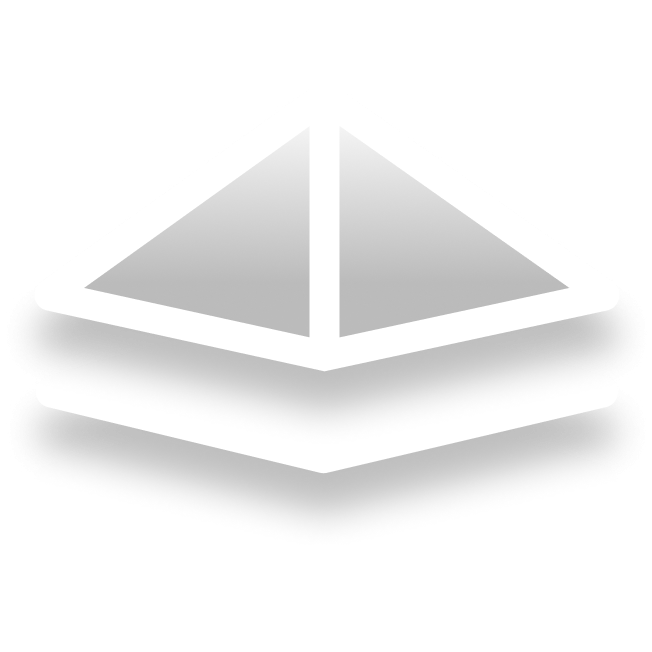Ein Projekt anlegen
Wenn sie sich erfolgreich registriert haben können sie ein neues Projekt anlegen oder Projekte, zu denen sie bereits eingeladen wurden, bearbeiten.
Um ein neues Projekt zu erstellen können sie entweder unseren Assistenten mit der Schaltfläche „Mit Assistent“ benutzen, oder ein leeres Projekt mit „Leeres Projekt“ erstellen.
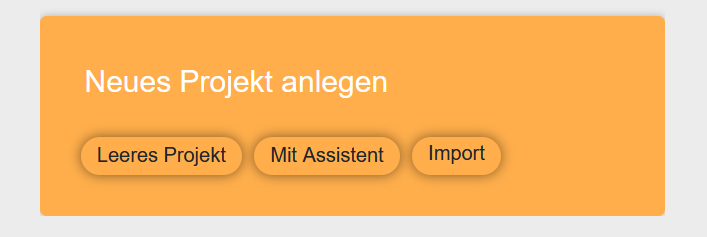
Für die erstmalige Benutzung von ESTADA und eine schnellere Einrichtung von Projekten empfehlen wir die Verwendung unseres Assistenten! Die Erstellung mit dem Assistenten führt sie durch die Erstellung von Etagen, Räumen sowie das Hochladen von Plänen für die entsprechenden Räume. Jeder dieser Schritte kann übersprungen werden.
Projekt-Erstellung mit Assistent
Nachdem Sie auf die Schaltfläche „Mit Assistent“ geklickt haben öffnet sich der Assistent:
Etagen
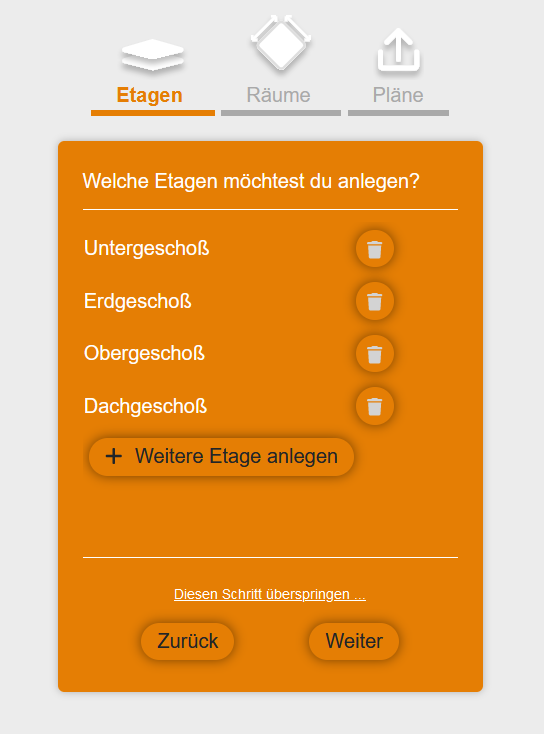
In diesem ersten Schritt können sie die Anzahl Etagen auswählen, die sie Ihrem Projekt hinzufügen wollen. Als Standart sind bereits 4 Etagen erstellt, diese können sie durch das Anklicken des Mülleimers entfernen oder über die Schaltfläche „+ Weitere Etage hinzufügen“ weitere Etagen hinzufügen.
Räume
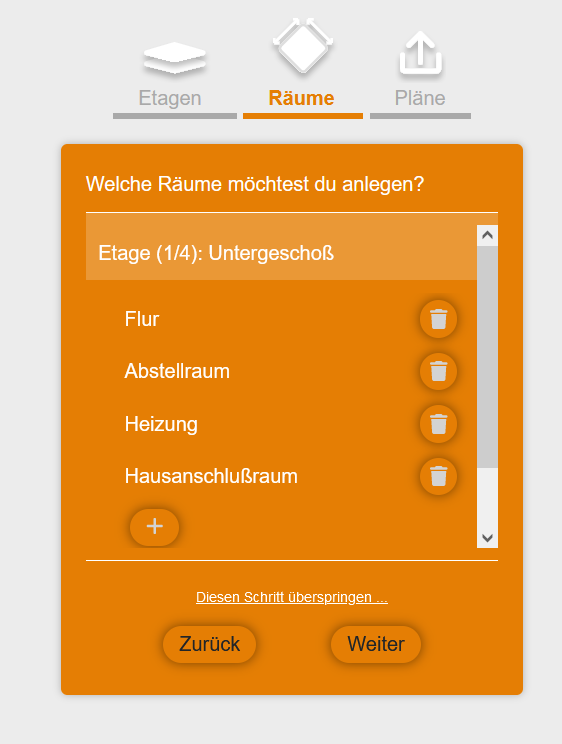
Im zweiten Schritt können Sie nun für jede Etage einzelne Räume anlegen. Auch hier sind standardmäßig 4 Räume für jede Etage angelegt.
Grundrisse
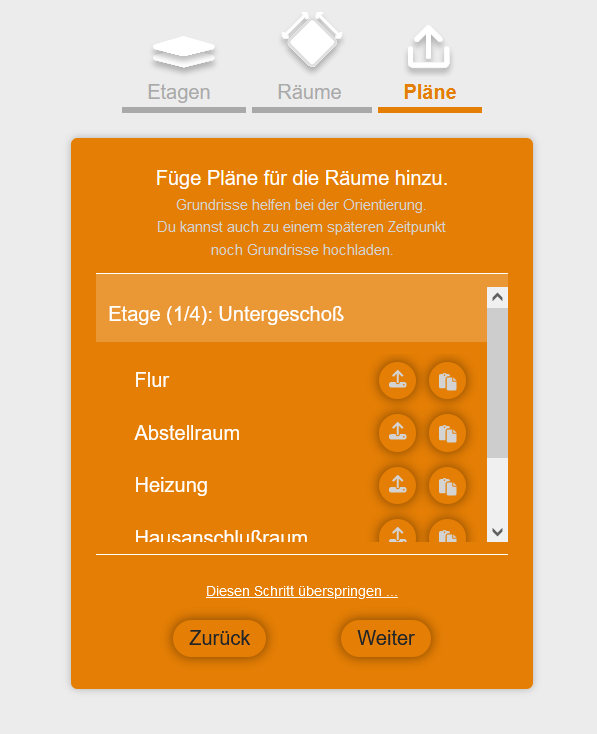
Im letzten Schritt des Assistenten können sie jedem Raum einen entsprechenden Grundriss hinzufügen. Sie können sowohl einen existierenden Grundriss von Ihrem Gerät hochladen als auch einen Grundriss aus der Zwischenablage einfügen. Dieses Verfahren eignet sich insbesondere dann, wenn sie über eine Screenshot-Funktion einzelne Räume aus einem größeren Grundriss herauskopieren wollen.
Mit einem Klick auf „Weiter“ wird das Projekt mit den entsprechenden Etagen, Räumen sowie Grundrissen erstellt.
Hinweise
- Alle Einstellungen, die mit Hilfe des Assistenten getätigt werden, können nachträglich geändert und rückgängig gemacht werden
- Etagen, Räume und Grundrisse können nachträglich hinzugefügt und gelöscht werden
- Jeder Schritt des Einrichtungs-Assistent kann übersprungen werden
- Wenn sie ein Projekt mit dem Assistenten erstellen, kann der Projekt-Name nach der Erstellung links-oben oberhalb des Baumes eingetragen werden